数字办公在最初被大家熟知,或多或少都和当年的「无纸化办公」浪潮密不可分。个人计算机,也就是现在几乎任何一家公司都会用到的 PC,除了最初的科学计算,另一个主要任务即是对已经数字化的文档进行处理和存储,这也就是我们口中「文件」的最初含义。因此在介绍今天的应用和文件管理理念之前,我们不妨先来聊聊每天都要和大家打交道的文件。文件与传统的文件管理方式从广义上说,文件就是记录信息的载体,在现实世界中,文件是通过纸这样的媒介来呈现的信息载体,而在数字世界中,它是数据和属性的结合,数据就是二进制代码。这个「文件」实际上是什么类型的文件,由文件属性赋予而来。举个浅显的例子,通过记事本软件,我们可以生成一个名为 1.txt 的文档,这里如果我们将其后缀名去掉并使用记事本强制打开,会发现记事本依然能够正确显示文本内容 —— 换句话说,「文件」中信息承载不完全依赖后缀名,其呈现的内容(文本内容)和属性(后缀名)在这里可以是完全无关的。知道文件类型的情况下,我们依然可以强行打开没有后缀名的文件这里所牵涉到的「属性」概念赋予了文件除数据信息以外的辨识方式,大家感受最为直观的属性正是上面例子中所提到的能够让计算机知道文件类型的「后缀名」:将文件赋予 .txt 后缀名,这个文件便被赋予了「记事本文档」这个属性,点击打开这个文件时,系统就知道该调用哪个应用进行开启。文件的结构而除了后缀名,属性还可以赋予文件其它额外信息。就拿刚才的 1.txt 文件举例,除了 .txt 这个后缀名之外,文件前缀、文件的作者、文件在系统目录中的位置、创建时间,是否可读写、文件大小等等都是其属性,这些属性我们可以右键选择文件,然后点击「属性」进行查看。这种「数据 + 属性」的基本结构,是我们进行文件管理时可以参考的最基本要素,也构成了数字文件管理的基本形态。仔细观察公司行政、人事部的档案保管方式你会发现,人们大多会将部门所需要的文件分门别类,放在诸如「行政文档」「财务文档」「人事文档」这样的「篮子」里,而如果某个篮子里还有更多的子分类,那么文件夹就会升级为「文件架」,通过放置不同的分类文件来进一步归类。传统的纸质文档管理方式传统的数字文件管理方式某种程度上来说借鉴了上述方法 —— 比如文件目录中套接文件夹,通过不同的目录来分类文件;为了便于后期查找文件,除了设立不同名称的文件夹之外,我们还会通过重命名文件的方式来更好地方便定位,这样我们在需要查找文件时,除了通过目录定位文件,还可以通过对应的文件名来搜索文件,从而实现文件的归档和快速检索。通过确立「文件名 + 目录 + 文件夹套接」的方式,大家所熟悉的数字文件「资源管理器」便基本成型了,但这种文件管理方式也存在一个最大的弊端:同一个文件夹只能被赋予单一的继承信息。这就导致一个文件或文件夹如果属于多个分类,传统的文档管理和索引方式只能基于其中一种属性信息进行检索。随着文档量的增加,传统的分类方式反而会成为文档检索和归档的最大阻碍。从媒体管理工具中找灵感如果你用过本地媒体管理器,你会发现我们其实可以通过不同的索引条件找到同一首歌或同一张专辑:艺术家、流派、年代甚至唱片发行商…… 这类管理工具借助类似「刮削器(Scraper)」的方式来为媒体文件赋予复合的信息标签,并以此构建出相关的信息库,日后找起来的时候我们便拥有了更多维度的检索路径。本地音乐库属于基于标签的文件数据管理系统所以数字文件管理其实也可以借鉴同样的思路:基于现有文件管理结构,通过类似「媒体文件数据库」的方式来构建标签信息数据库,从而实现基于标签的文件管理逻辑,让文件检索更为灵活、高效。只是和多媒体文件数据库大多采用「刮削器」并通过互联网进行数据标签自动添加的形式有所不同,文档文件考虑到私密性,自然不能通过找到相关联或者类似互联网元数据的方式来「打标签」。想要做到类似多媒体文件数据库的高可用和高弹性,我们就必须使用第三方的软件,比如这个来自德国的 Tabbles。Tabbles:给文件和文件夹打上标签正如其名字 Tabbles 所描述的一样,Tabbles 就是为「Tab」而生 —— 通过为文件打上标签这个新「新属性」,从而让文件跳脱出文件名乃至文件类型这些限制,在分类或者筛选时会变得更高效。和很多文件管理数据库类似,「标签」这种所谓的新属性当然不可能直接添加在文件本身属性中,Tabbles 只是将文件标签放在了一个外部的数据库中,并将数据库和现有的文件系统进行了对应整合,这样在 Tabbles 中我们不仅可以建立为文件添加「标签」这个新「属性」,还可以直接在里面实现基于标签的文件管理、检索以及筛选操作。因此从本质上来说 Tabbles 可以说是一个基于标签的独立「文件管理器」,在实际使用时,我们首先要做的就是新建标签。新建过程中除了根据实际情况进行命名外,我们也可以为其选择对应的标签颜色。在 Tabbles 中新建标签其实也可以做到半自动化,这种方式尤为适用于那些放在一个大目录下的文件,比如我希望我在开发文件夹新建的项目都可以被打上标签,在新建规则时,就可以将指定文件夹或子文件夹下的所有新建文件都赋予特定标签:标签设置好之后,接下来就是如何将标签添加到现有的文件中了,Tabbles 给出了两种给文件添加标签的方式。第一种是通过拖拽 —— 在 Tabbles 选择对应希望添加的标签,然后将希望添加该标签的文件 / 或者文件夹添加到 Tabbles 窗口区域中。如果拖动的是文件夹,还会弹出对应的选项弹框和对应的规则,比如是只给文件夹打标签,还是让文件以及子目录文件可以继承该标签,还是用来设置自动标签动作等等,当然这些选择最终会在搜索结果中呈现出完全不一样的效果。另外一种给文件 / 文件夹添加标签方式则是通过右键菜单 —— 尤其是一些放在其他文件夹中的零散文件,通过右键菜单标注标签可能最为高效简单,比如我们在系统的资源管理器中定位到某一个目录中的某个文件,然后选中文件点击右键,在右键菜单中选择「Tag File」来打开需要标记的标签选项框,选择想要标记的标签最后点击「添加标签」即可。两种为文件添加标签的方式可以满足不同的使用场景:拖拽适用于为大量的文件添加某一种标签,而通过右键菜单可以将零散在其他目录中的文件添加上标签,另外如果牵涉到多标签的情景,采用右键菜单添加新标签会更加灵活一些。如果你为你的文件 / 文件添加了一定数量的标签之后,你就可以在 Tabbles 上非常方便地使用标签来筛选文件,比如我近期拍摄的全景图片中,我希望找到其中有关学校的全景图,那么只需要先点击左侧的「全景图」标签,再点击「校园」就可以将有关图片准确筛选出,要知道这些图被我存放在不同的文件夹目录中,如果依赖以往的文件管理方式查找起来会非常麻烦。除了标签筛选之外,基于标签这个附加的文件新属性,我们就可以在 Tabbles 实现基于标签的文件搜索,比如我希望找到所有我拍摄的学校全景图中,含有「门」这个名字的全景,只需要选择左侧的「全景」和「校园」的标签,然后在搜索框中输入「门」,这样所有带有关键字的全景图就全部呈现在结果页中。如你所见,这种文件搜索的优势在于,其关键字判断中不再完全基于文件名这一单一属性,而是通过标签这样的「伪分词」形式首先进行了筛选,再通过文件名中关键字进行搜索,命中准确度自然也就大幅度提高。结语Tabbles 提供了一种全新的方式来管理文件:它是通过手动 / 半自动地为文件添加额外的标签来构建出一套用户专属的文件管理数据库,数据库中没有所谓的文件层级的关系,只有标签这样的新概念。借助这个数据库,文件管理文件不再与名称或者文件夹直接挂钩,文件与文件之间的「关联性标签」得到了强调。基于这些标签构成的文件信息网,让我们在面对海量文件管理时拥有了更加简明直观的索引方式。最后,Tabbles 的功能其实远不止本文所介绍的内容,如果说传统的文件管理方式像是搜索时代早期的雅虎,那么 Tabbles 可能就是文件管理领域的 Google。如果你想更有效地管理文件,换种思路的 Tabbles 绝对值得一试。你可以在 Tabbles 官网 免费下载这款应用,除了文件管理,Tabbles 还提供了 Outlook 插件等扩展工具。免费版本在可标记文件类型、自动标记规则数量和邮件标记数量上有限制,详情参阅官方的 定价说明。
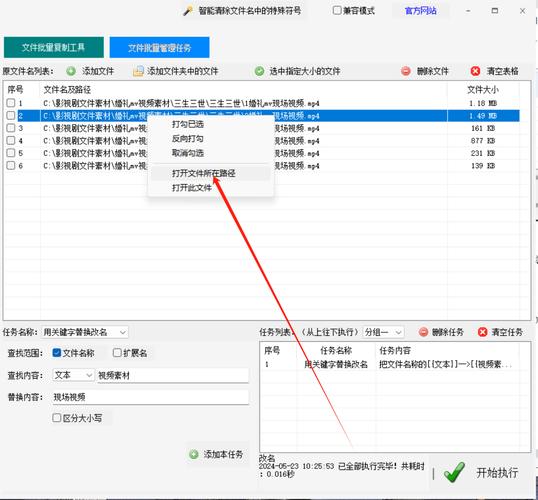
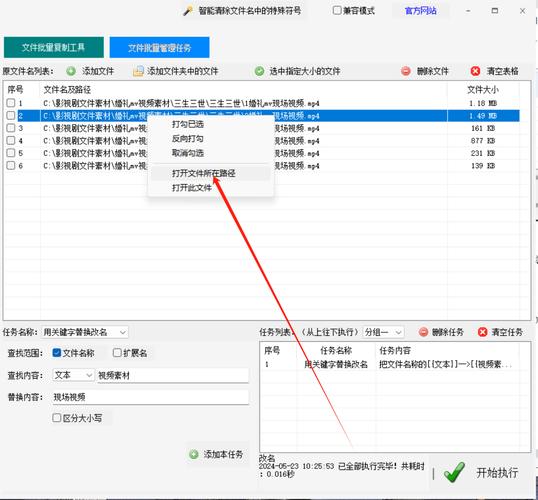
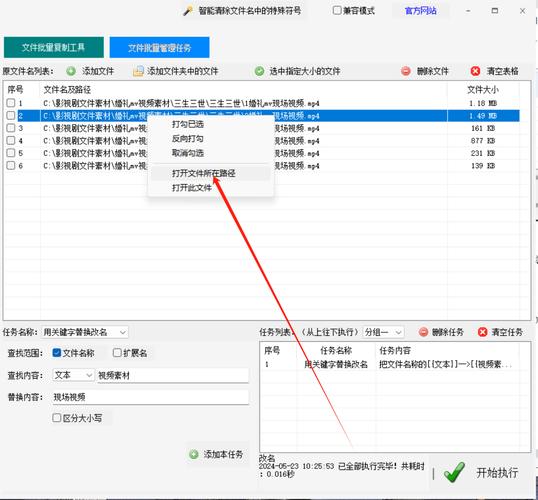
0 评论